系统
- 综合
发布日期:2019-08-01 作者:小虾工作室 来源:http://www.winxpsp3.com

1、首先打开win10系统的开始菜单,然后点击“设备和打印机”选项;
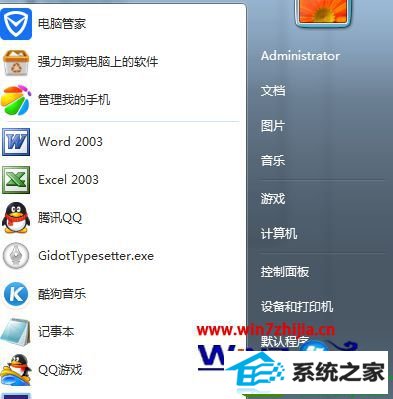
2、接着点击一个打印机——打印服务器属性——驱动程序——删除对应打印机驱动(驱动程序和程序包全部删除)——再删除失效的打印机;
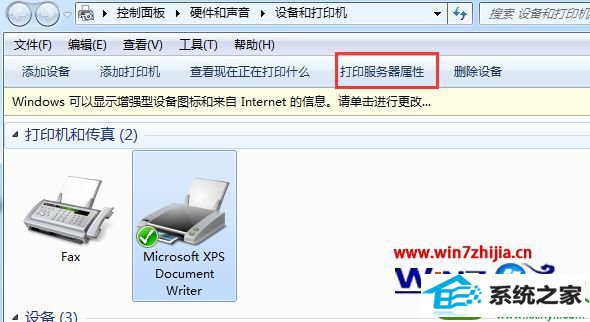
3、重启,打开共享,重新连接打印机就可以了。
通过上面的方法就可以解决win10系统下无法连接打印机报错代码0x00000057的问题了,有碰到这样问题的用户可以参照上面的方法步骤进行操作,希望能够帮助大家快速解决这个问题